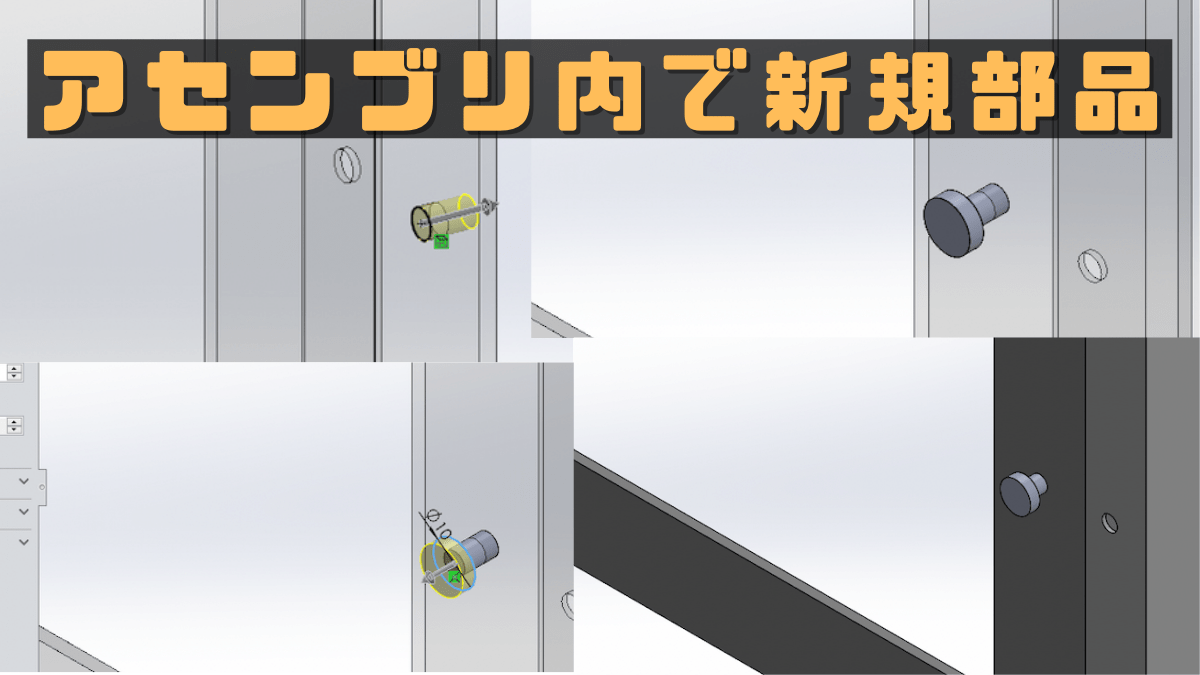SOLIDWORKSで設計していると、他の部品に合わせて新しく部品をモデリングすることって多くないですか?
相手の部品に合わせて「ここの寸法がいくつだからクリアランスを足して、この寸法にしよう」とか、相手の寸法や形状を確認しながらモデリングすることになります。
アセンブリ内で実際の部品を参照しながらモデリングすれば、ウィンドウを切り替えて確認する手間を減らすことができます。
うまく活用して工数やミス、ストレスの削減をしましょう。
 グラント
グラントデメリットは参照元の部品に依存するため、汎用性を持たせたい部品には不向きなモデリング方法です。
このCADデータの『Pin1』という部品を作成します。一緒に手を動かす場合は削除 or 抑制しましょう。
新規部品を作成
ここでは他の部品の丸穴を参照してピンを描いてみます。
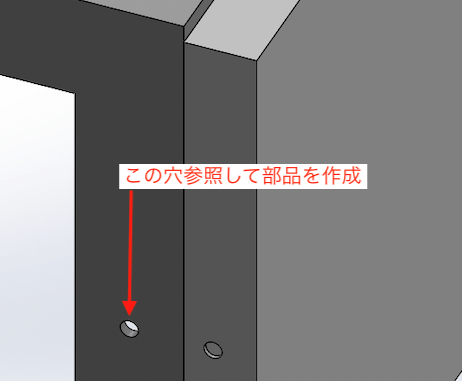
「アセンブリ」タブ → 「構成部品の挿入」のプルダウンから「新規部品」を選択します。
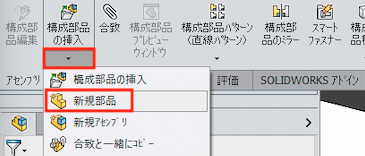
スケッチ面を要求されるので、「スケッチしたい面をクリック」しましょう。
(ここでは『Frame2』の内側の面を選択しています)
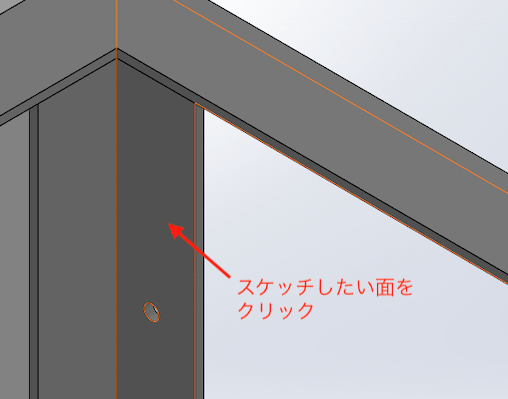
スケッチ編集中になるので、『Frame2』の丸穴のエッジを「エンティティ変換」します。
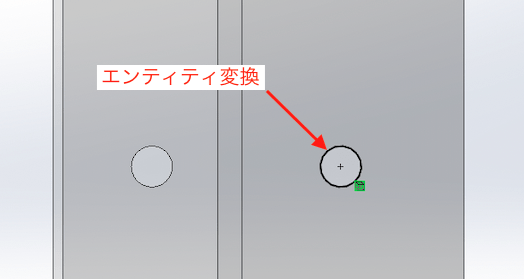
「フィーチャー」タブに切り替えて「押し出しボス/ベース」をクリックします。
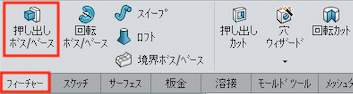
8mm押し出して円筒形の出来上がりです。
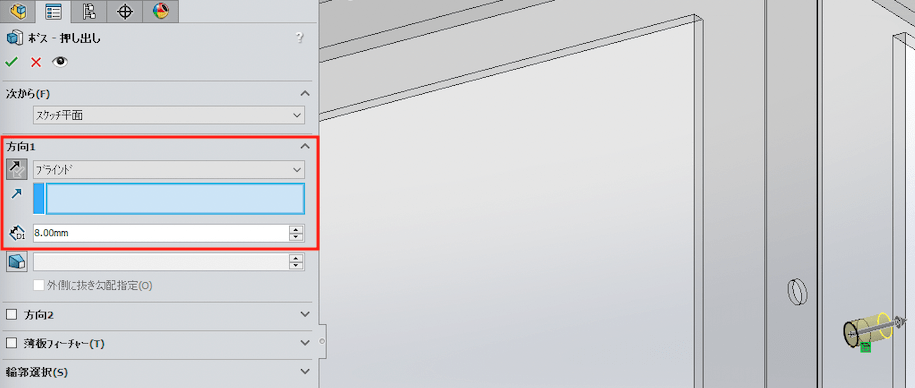
さらに円筒形の部品にφ10で3mm押し出します。
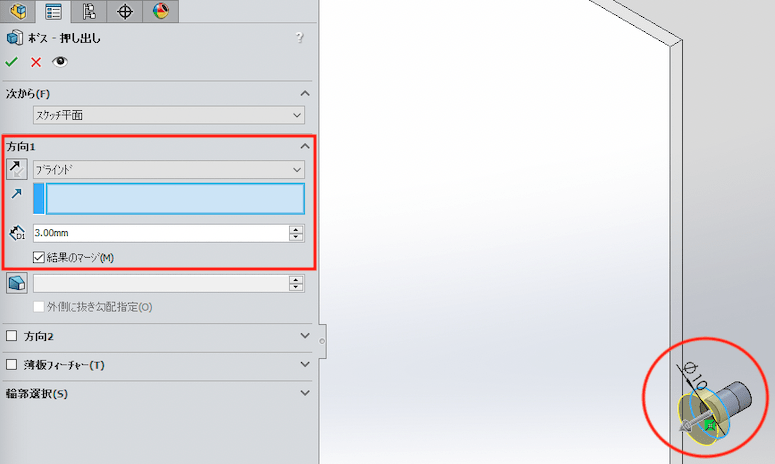
ここではこれで完成とします。このようにアセンブリ内で部品を描いていくことができます。
部品を保存|内部 or 外部
アセンブリで新規部品を作成して保存しようとすると指定保存のダイアログが表示されます。
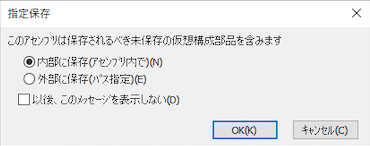
『内部に保存(アセンブリ内で)』 or 『外部に保存(パス指定)』を選ぶことになります。詳細は後述しますが、下記のような使い分けがおすすめです。
- 設計途中 → 内部に保存
- 部品が完成 → 外部に保存
アセンブリ内部に保存(部品ファイルは作成されない)
「内部に保存」を選択すると、アセンブリのデザインツリーに[部品名^アセンブリ名]と表記されます。
この状態は、部品ファイルは作成されず、アセンブリ内でのみ存在する部品になります(アセンブリから『部品を開く』で部品のみを開くことは可能)。
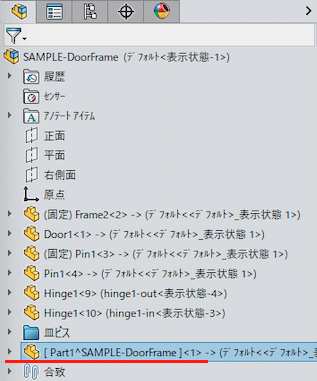
「部品ファイルの管理は後でも良い or 必要ない部品」の場合は余計な部品ファイルが増えないので内部に保存がおすすめです。
内部に保存しておいて、後から外部に保存することは可能なので、とりあえず内部に保存を選んでおけば問題ありません。
 グラント
グラント部品から加工データ作成する場合は、忘れずに外部に保存してください。
外部に保存(部品ファイルが新規作成される)
「外部に保存」を選択するとパスを選択して指定するように要求されますが、使用先アセンブリは指定されるので、そのままOKボタンをクリックしましょう。
 グラント
グラントファイル名をゆっくり2回クリックすると、名前の変更が可能です。
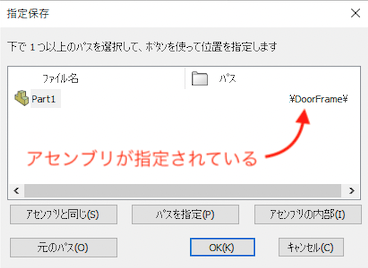
「外部に保存」をすると部品ファイルが作成されます。使用先アセンブリを開いていなくても、部品単体で開くことが可能になります。
内部に保存した部品を外部に保存する
- デザインツリーの「外部に保存したい部品」を右クリック
- 「部品を保存(外部ファイルへ)」を選択
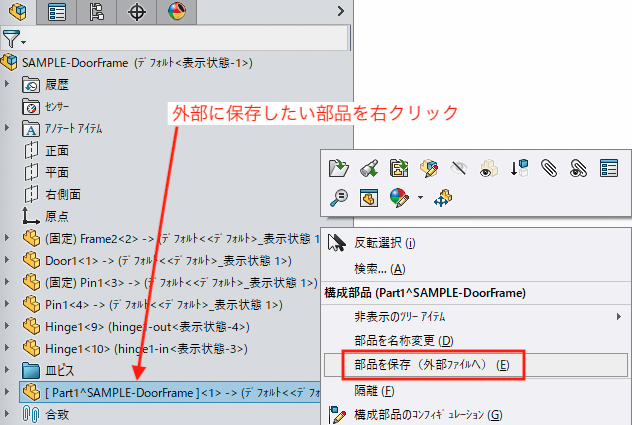
前項と同じように「指定保存」のダイアログが表示され、パスを選択して指定するように要求されますが、そのままOKボタンをクリックしましょう。
 グラント
グラントファイル名をゆっくり2回クリックして名前を変更するか、下記の手順で名前を変更してください。
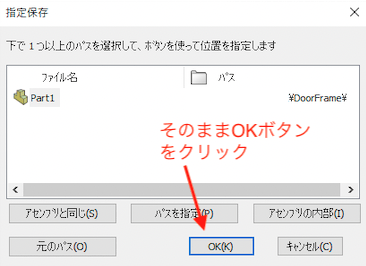
外部に保存したら管理しやすいように名前を変更しておきましょう。
- 「名前を変更する部品」を右クリック
- 「部品を名称変更」を選択
- 「新しい名前」を入力 → [Enter]キー
- 「ドキュメントの一時的な名前変更」をクリック
- アセンブリを保存([Ctrl]キー + [S]キー)
- ドキュメントの名前変更を「OK」する
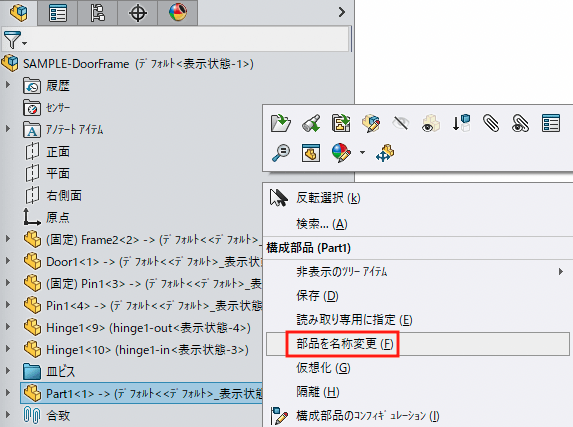
SOLIDWORKSの名前の変更には注意が必要です。詳しくはこちらをご覧ください。

まとめ|他の部品を参照して新規部品を作成
- 「アセンブリ」タブ → 「構成部品の挿入」のプルダウンメニュー → 「新規部品」
- 「スケッチ面」をクリック
- アセンブリ内にある部品を参照しながら部品を作成
- 内部 or 外部に保存
- 内部に保存は部品ファイルは作成されず、アセンブリ内にのみ存在する部品になる。
- 外部に保存は部品ファイルが作成される。
一つひとつ部品を作成するより、アセンブリ内で部品を作成した方が速いです。効率重視で考えるなら良いのですが、参照元に依存する部品ができるため、汎用性を持たせたい部品には不向きです。
部品の使い道を考えて、新規部品の作成方法を選択してください(急いでいる時はそれどころではないでしょうが……)。
今回は「他の部品を参照して新規部品を作成する方法」でした。
それでは。